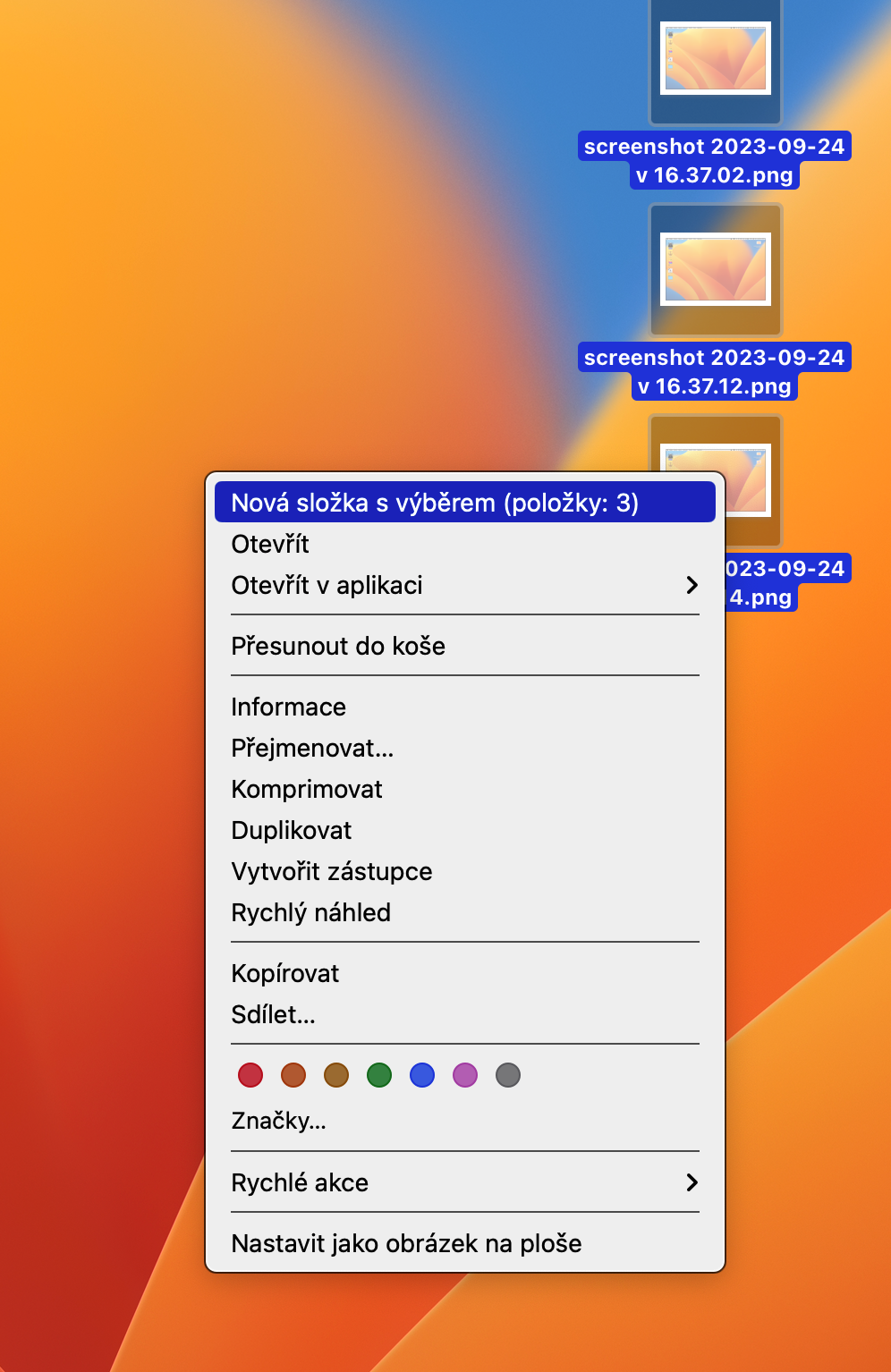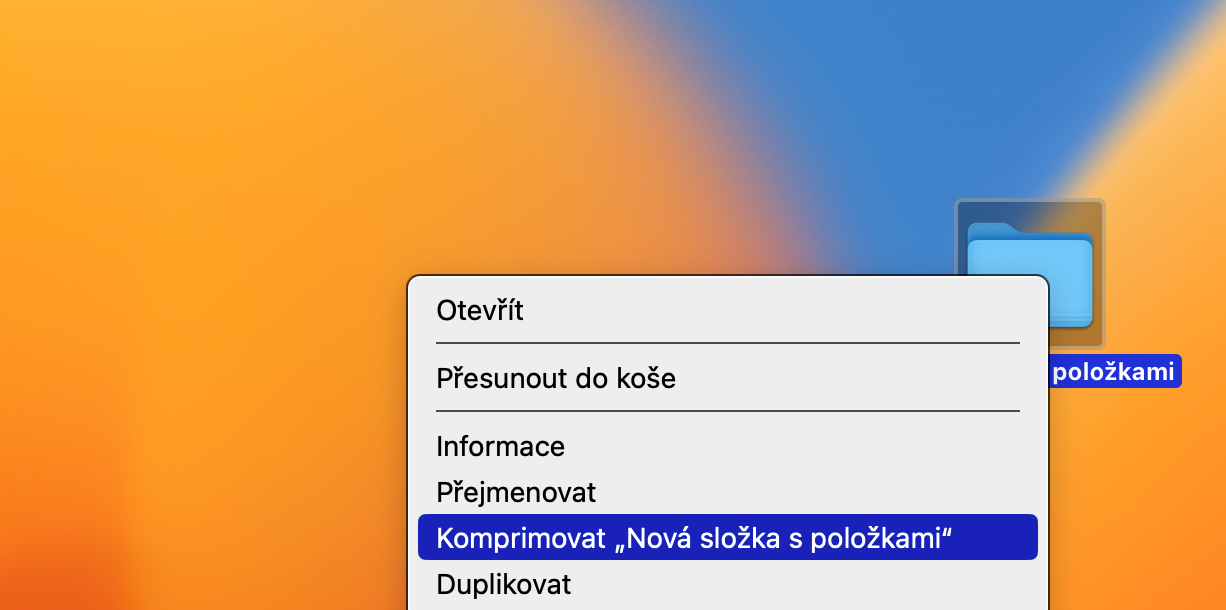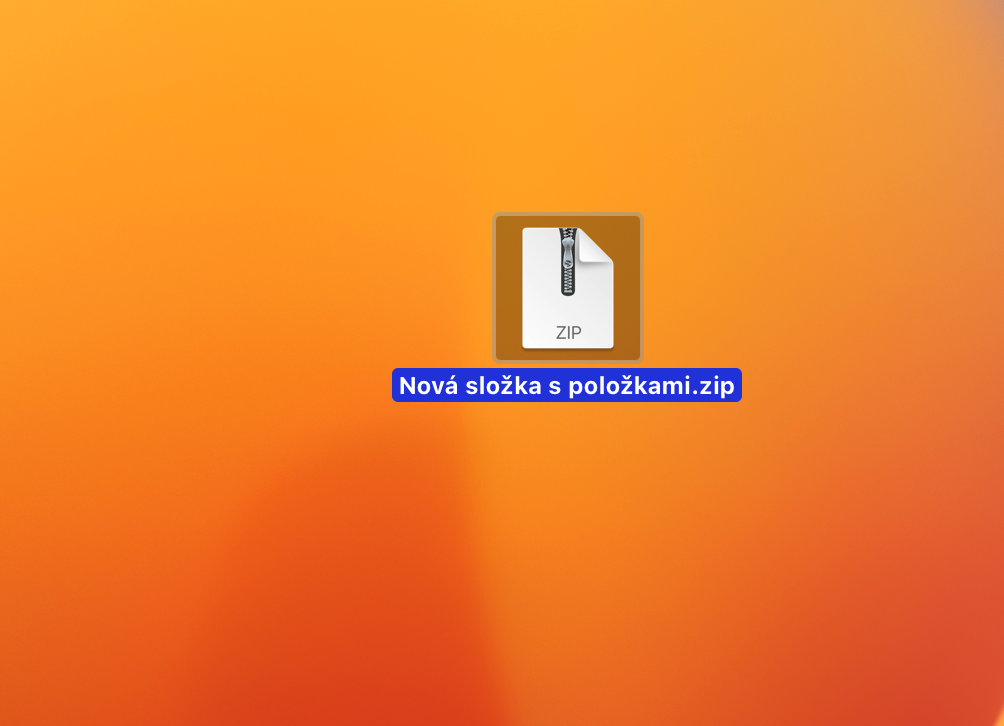اگر می خواهید یک فایل یا پوشه بزرگ را برای شخصی ارسال کنید، یا اگر می خواهید این محتوا را به حافظه خارجی منتقل کنید، ممکن است از خود بپرسید که چگونه اندازه آن را کاهش دهید. یک راه حل این است که آن را در یک آرشیو ZIP فشرده کنید. چگونه یک آرشیو ZIP در مک ایجاد کنیم؟ این دقیقاً همان چیزی است که امروز در این مقاله با هم بررسی خواهیم کرد.
میتوانست باشد به شما علاقه مند است

در آموزش واضح ما، نحوه ایجاد کارآمد یک فایل فشرده فشرده در مک را خواهید آموخت. می توانید فایل های انتخاب شده را ابتدا به یک پوشه منتقل کنید و سپس آنها را فشرده کنید یا همه فایل ها را به یکباره فشرده کنید.
- فایل هایی را که می خواهید زیپ کنید، جستجو کنید.
- فایل ها را علامت گذاری کنید، با دکمه سمت راست ماوس روی آنها کلیک کنید و در منوی ظاهر شده انتخاب کنید پوشه جدید با انتخاب. پوشه را نامگذاری کنید.
- حال بر روی پوشه ای که به تازگی ایجاد شده کلیک راست کرده و در منوی ظاهر شده بر روی آن کلیک کنید فشرده کردن.
اگر میخواهید فایلهای انتخابی را مستقیماً بدون ایجاد پوشه فشرده کنید، از مرحله مربوطه صرفنظر کنید. برای باز کردن آرشیو، کافی است با ماوس روی فایل "زیپ شده" دوبار کلیک کنید. البته می توانید از برنامه های شخص ثالث مختلف برای فشرده سازی و از حالت فشرده خارج کردن فایل ها و پوشه ها نیز استفاده کنید. وقتی صحبت از کار با فایلها به میان میآید کار بسیار خوبی است، اما ترمینال بومی نیز میتواند این کار را انجام دهد - میتوانید آن را در آن ببینید به یکی از مقالات قدیمی ما.